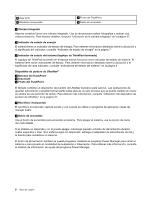Lenovo ThinkPad Edge E135 (Spanish) User Guide - Page 20
Pivote del TrackPoint
 |
View all Lenovo ThinkPad Edge E135 manuals
Add to My Manuals
Save this manual to your list of manuals |
Page 20 highlights
5 Área táctil 7 Micrófono incorporado 6 Pivote del TrackPoint 8 Botón de encendido 1 Cámara integrada Algunos modelos tienen una cámara integrada. Use la cámara para realizar fotografías o realizar una videoconferencia. Para obtener detalles, consulte "Utilización de la cámara integrada" en la página 37. 2 Indicador de estado de energía El sistema tiene un indicador de estado de energía. Para obtener información detallada sobre la ubicación y el significado del indicador, consulte "Indicador de estado de energía" en la página 7 3 Indicador de estado del sistema (logotipo de ThinkPad iluminado) El logotipo de ThinkPad iluminado en el reposa manos funciona como indicador de estado de sistema. El sistema tiene varios indicadores de estado. Para obtener información detallada sobre la ubicación y el significado de cada indicador, consulte "Indicadores de estado del sistema" en la página 6 Dispositivo de puntero de UltraNav® 4 Botones del TrackPoint 5 Área táctil 6 Pivote del TrackPoint El teclado contiene un dispositivo de puntero de UltraNav exclusivo para Lenovo. Las operaciones de apuntar, seleccionar y arrastrar forman parte todas ellas de un solo proceso que se puede realizar sin mover los dedos de una posición de tecleo. Para obtener más información, consulte "Utilización del dispositivo de puntero de UltraNav" en la página 21. 7 Micrófono incorporado El micrófono incorporado captura sonido y voz cuando se utiliza un programa de aplicación capaz de manejar audio. 8 Botón de encendido Use el botón de encendido para encender el sistema. Para apagar el sistema, use la opción de cierre del menú Inicio. Si el sistema no responde y no lo puede apagar, mantenga pulsado el botón de alimentación durante cuatro segundos o más. Si el sistema sigue sin responder, extraiga el adaptador de alimentación de CA y la batería para restablecer el sistema. El botón de alimentación también se puede programar mediante el programa Power Manager para cerrar el sistema o para ponerlo en modalidad de suspensión o hibernación. Para obtener más información, consulte el sistema de información de ayuda del programa Power Manager. 2 Guía del usuario